即時更新 – Acer Aspire 5741ZG User Manual
Page 2093
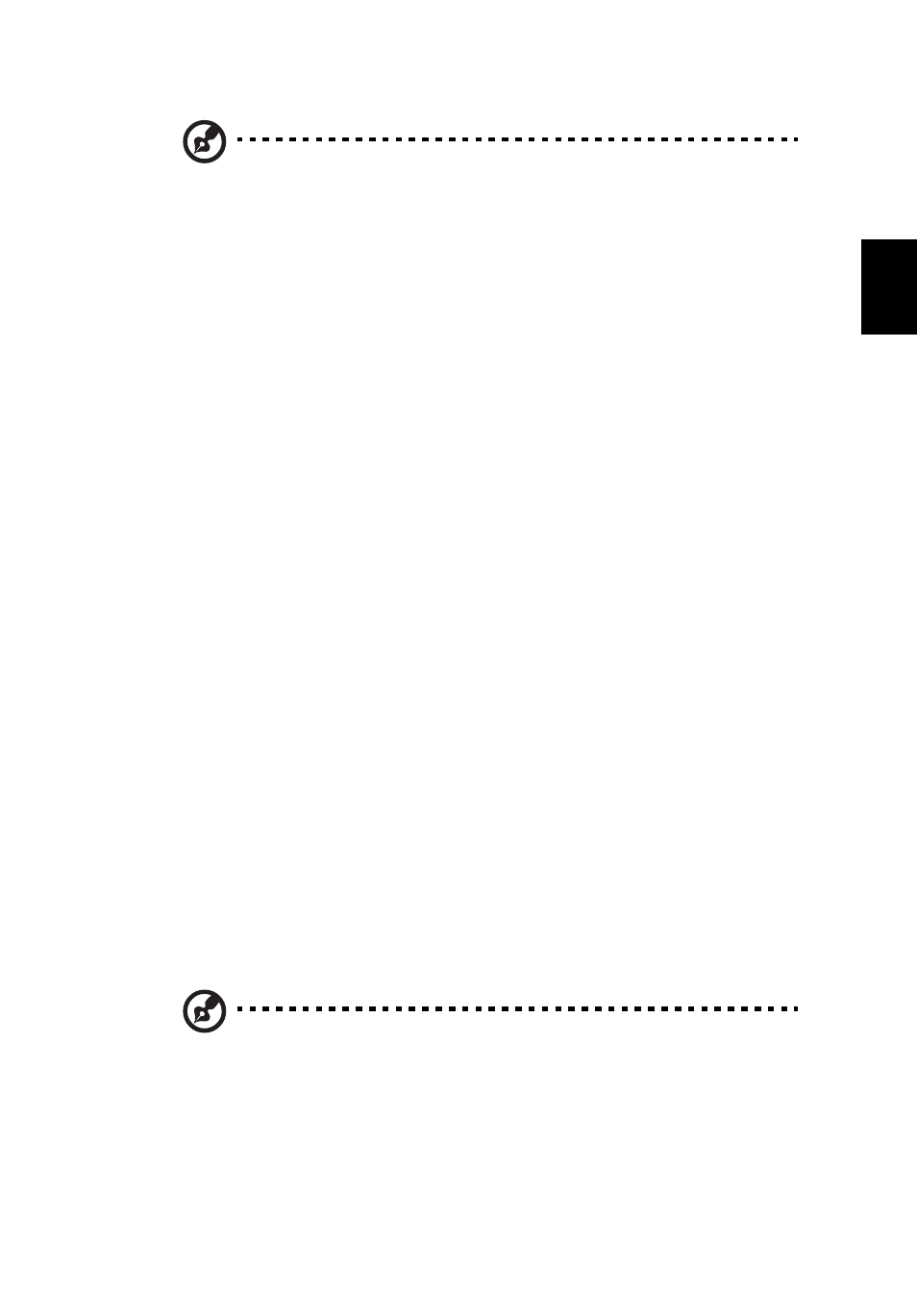
19
繁
體
中
文
注意:您將需要擁有使用中的無線網路卡才能使用
HomeMedia。
進階
本節包含
Acer Arcade Deluxe 內的設定,可讓您根據機器和個人的偏好來調整其
效能。
即時更新:
按一下 「即時更新」,以連接至網際網路檢查更新,並下載可用的更新軟體。
設定:
按一下 「設定」,對您的
Acer Arcade Deluxe 進行各種調整。在此處,您將能夠修
改 「顯示器」、「音訊」、「照片」、「
DVD」和 「BD」設定,以使您的電腦發揮最
佳的效用。
顯示器:
使用此區段來設定顯示器類型。您可以根據您的環境和偏好來選擇 「顯示輸出」和
「色彩設定檔」。
在 「顯示輸出」下,您可以選取 「
CinemaVision」、「Letterbox」或 「全景與
掃描」:
•
「
Letterbox」選項會以其原始的畫面比例顯示寬螢幕電影內容,並在畫面的頂
端和底端加上黑色列。
•
「
Acer CinemaVision」是一種非線性的視訊延伸技術,能將圖片中間產生的失
真情形降到最低。
•
「全景與掃描」會以寬螢幕比例顯示
DVD 標題的中央部份,可讓您拖曳顯示區
域,以檢視不同的影片部份。
音訊:
根據您的音訊配備,使用 「喇叭環境」來選擇 「耳機」、「
SPDIF」、「 2 喇叭」或
其它喇叭。
如果您使用的是喇叭,則 「輸出模式」應設為 「立體聲」,如果您使用的是耳機,
則應設為 「
Dolby 環繞」或 「虛擬環繞音效」。您可以選取各種 「虛擬環繞音效」
設定,為不同地點創告不同的效果。
注意:如果您的喇叭不具有輸出低頻訊號的能力,建議您不要選取
「虛擬環繞音效」,以避免損害您的喇叭。
若使用
4 或 6 個喇叭輸出,則最好應使用音訊通道擴展器。
動態範圍壓縮可補償不同的聆聽環境,以強化聆聽音訊時的享受樂趣。
This manual is related to the following products:
